オールインワンSEOは、ウェブサイトとそのコンテンツを最適化して検索エンジンでのランキングを向上させ、ソーシャルメディアフォーラムでさらにリーチするための多くの優れた機能を提供する、最も優れたSEOプラグインです。
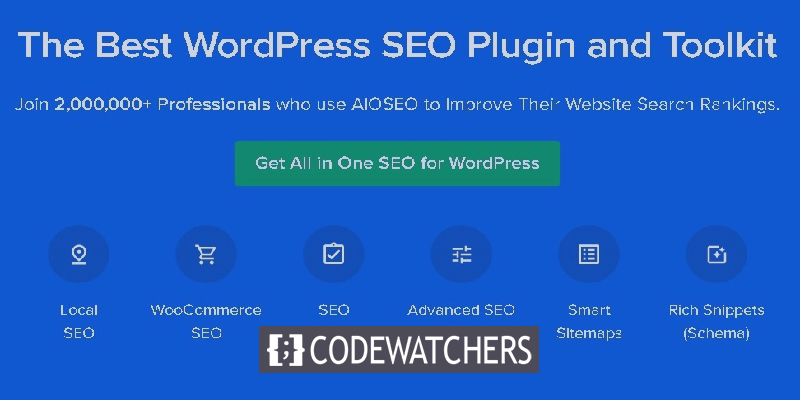
初心者の場合、プラグインを効率的に使用し、Webサイトで完全に機能するように設定するのは難しい場合があります。 このチュートリアルでは、Webサイト用のオールインワンSEOプラグインの設定を支援します。
オールインワンSEOを使用する必要がある理由
オールインワンSEOは、市場で最高のSEOプラグインパッケージであり、すでに200万を超えるWebサイトの信頼を獲得しています。
さらに、プラグインはシンプルで使いやすいため、初心者からマスターまで同じようにプラグインを評価できます。 その非常に強力で有益な機能は、検索エンジンでのWebサイトのランキングを向上させるだけでなく、 FacebookやTwitterなどのソーシャルメディアプラットフォームからトラフィックを収集するのにも役立ちます。
素晴らしいウェブサイトを作成します
最高の無料ページビルダーElementor を使用
今すぐ始める非常に基本的なSEOツールから、メタタグ、XMLサイトマップ、ソーシャル共有の最適化、スキーママークアップなどのより高度なツールまで、すべてが迅速で優れた結果を望む人に提供されます。
オールインワンSEOプラグインの設定
すでに紹介部分を終えたので、次に進んでWebサイトのプラグインを設定しましょう。
まず、WordPressにAll In OneSEOプラグインをインストールする必要があります。 このチュートリアルでは、プレミアムプラグインを使用してすべての機能を確認し、無料バージョンを使用して開始します。
プラグインをアクティブ化すると、セットアップウィザードの開始ページに[ Let's GetStarted ]ボタンが表示されます。
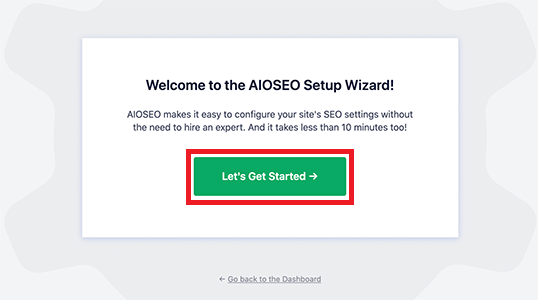
次のページでは、Webサイトのカテゴリを選択するように求められます。 ブログ、オンラインストア、ニュースチャンネルなど。
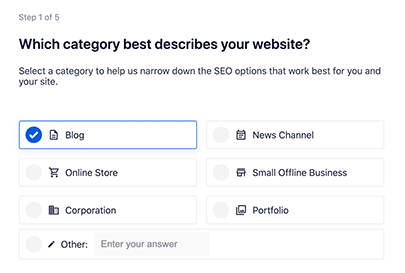
次に、ホームページのSEOのタイトルと説明を入力するように求められます。 このタイトルと説明は検索エンジンの使用のために提供されるので、ここであなたの主なキーワードを使用することが重要です。
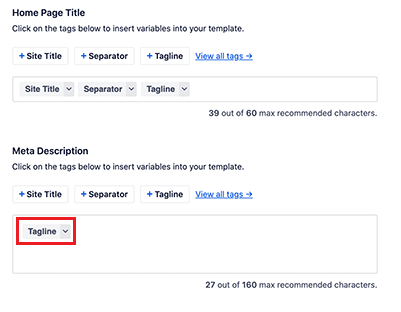
以下のスマートタグオプションを使用すると、タイトルとメタ説明のタグを生成できますが、タイトルと説明を手動で追加することもできます。
すべての設定が完了したら、それらを保存して先に進みます。
先に進むと、個人として設定するか、組織として設定するかを尋ねられます。 個人のブログを所有している場合など、先に進んでスペースを空白のままにすることができます。
一方、組織として登録する場合は、組織の名前と会社の電話番号を追加する必要がありますが、持っていない場合は後で追加できます。
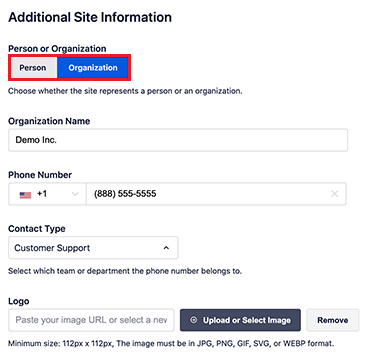
組織としてサインアップする場合に備えて、ビジネスのロゴをアップロードするオプションもあります。
下にスクロールすると、ソーシャルプロファイルのURLを追加する必要のあるソーシャルメディアフォーラムのフィールドがいくつか表示されます。
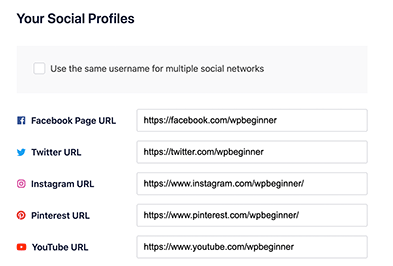
ビジネスロゴとソーシャルメディアプロファイルも検索エンジン最適化で役割を果たします。
フィールドを使い終わったら、変更を保存して先に進みます。
次に、オンにするSEO機能を選択するように求められます。 最適化された検索の外観やXMLサイトマップなどの基本的で最も重要なSEO機能はデフォルトでオンになっています。 あなたがオンにしたい他の機能を選択することができますが。
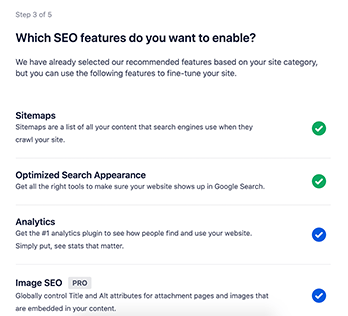
あなたがそれらについて確信が持てない場合。 ほとんどのWebサイトで機能するため、デフォルト設定を使用できます。
次に、検索アピアランスページに移動します。このページには、検索エンジンでWebサイトがどのように表示されるかをプレビューできます。 その表示を使用して、選択に応じてタイトルまたはメタ説明を変更できます。
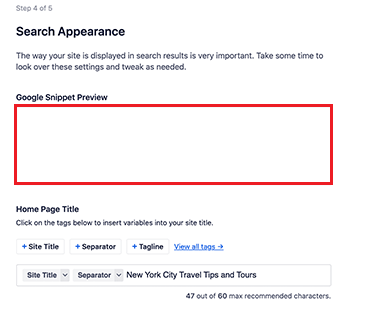
デフォルトでは、サイトのタグライン、区切り文字、サイトのタイトルに同じスマートタグが使用されます。
サイトのタイトルと説明には、必ずメインのキーワードを使用してください。 下にスクロールして、より高度な機能にアクセスします。
このページでは、Webサイトで複数の作成者が使用されているか、作成中であるかなどの質問が表示されます。 これらの設定は、必要に応じて構成できます。
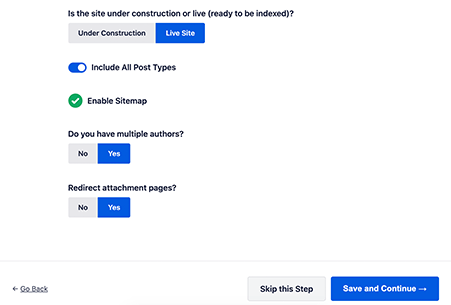
デフォルトでは、添付ファイルページのリダイレクトオプションがオンになっています。 これらはテキストの少ないページであり、Webサイトの全体的なSEOを改善するためにそれらをリダイレクトすることが重要です。
プロセスを進めるときに、変更を保存します。
プレミアムバージョンを使用している場合は、ライセンスキーを入力し、All In OneSEOアカウントをWebサイトに統合するように求められます。
ライセンスキーを入力したら、 [セットアップの完了]ボタンをクリックします。
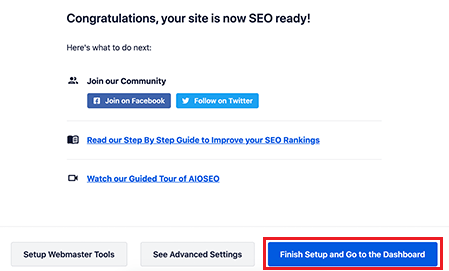
おめでとうございます。これで、WordPressWebサイトでのAllIn OneSEOプラグインの設定が完了しました。
次に、All In Oneプラグインを効率的に使用してそのメリットを高めるために、キーワードとメタデータのプラグインをチェックして、Webサイトのランキングを向上させる必要があります。
チュートリアルでは、Webサイトのランクを上げるのに役立つすべての必要な詳細と手順について説明します。 この記事があなたのウェブサイトでオールインワンSEOプラグインを実行するのに役立ち、あなたの成長に役立つことを願っています。 FacebookやTwitterに参加して、投稿を見逃さないようにしてください。




